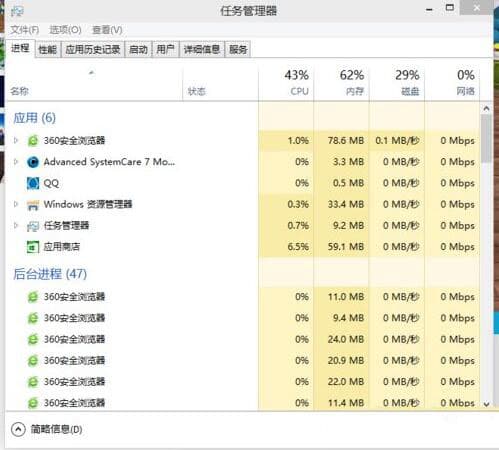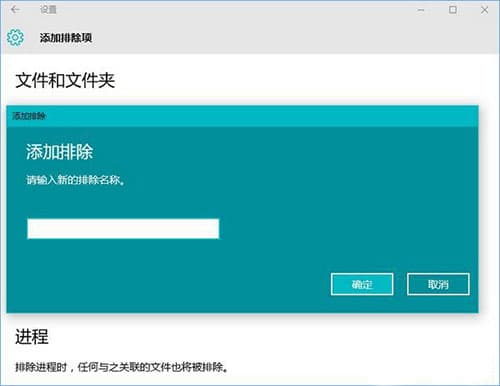win10系统如何进入安全模式呢?
如果想要进入安全模式,只要在电脑开机的时候,长按f8就可以直接进入系统的安全模式了,不过最近有位win10系统用户在电脑开机的时候长按f8已经进不去安全模式里面了,用户不知道怎么解决,为此非常苦恼,那么win10系统如何进入安全模式呢?下面it小知识网为大家分享win10系统进入安全模式的操作教程。
win10系统如何进入安全模式呢?
1:在win10系统里同时按下”win+r“组合按键,在打开的运行对话框里输入命令:msconfig,然后点击确定。
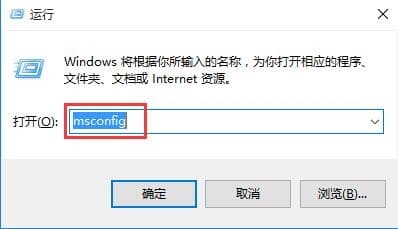
2:点击打开系统配置窗口,选择引导选项卡。
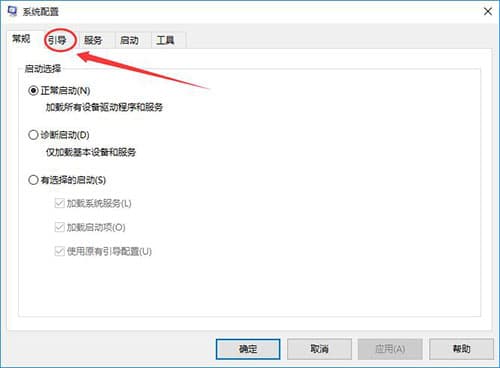
3:在引导选项卡窗口下,将引导选项下的安全引导(f)勾中,然后点击确定。
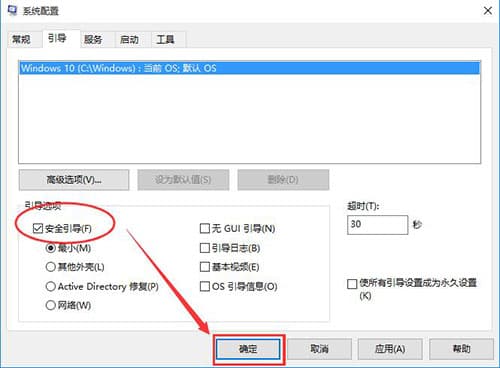
4:点击后,系统提示重新启动后,会进入安全模式。
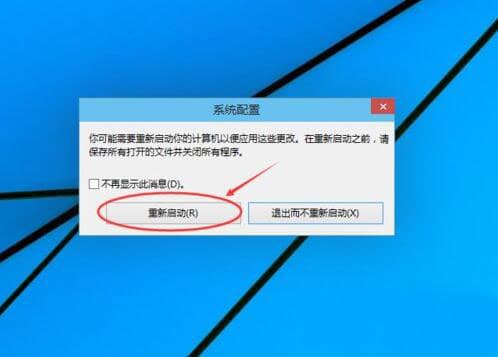
5:点击重新启动后,win10系统正在启动。

6:Win10系统重新启动好后,输入密码,点击→图标登录win10安全模式。
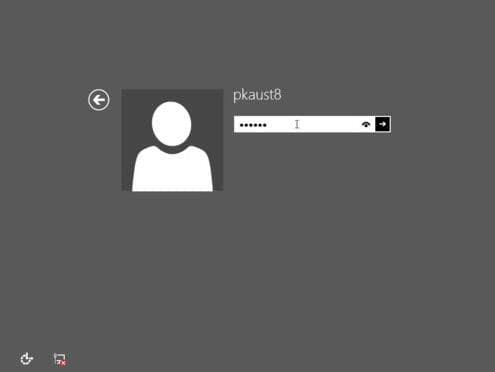
7:登录成功后,即进入了win10的安全模式。
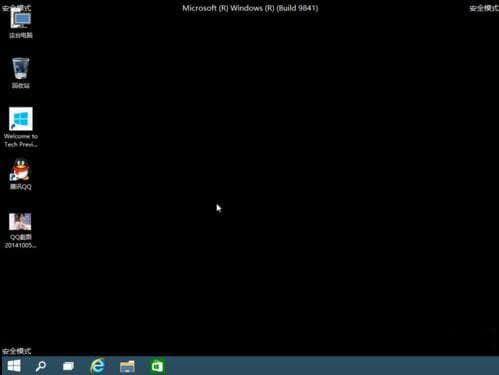
相关阅读
-
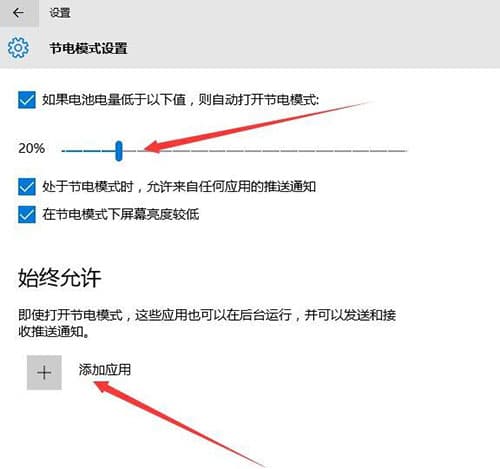
win10系统如何设置节电模式
win10系统已经发布了很长一段时间了,也有很多用户在使用这个系统,其中有很多新特性相信大家都还不是很清楚,就拿节电模式来说,当我们的笔记本电脑缔约一定的阈值时,就会自动开启,那么win10系统如何设置节电模式呢?下面it小知识网给大家介绍下win10系统设置节电模式操作教程分享。
-
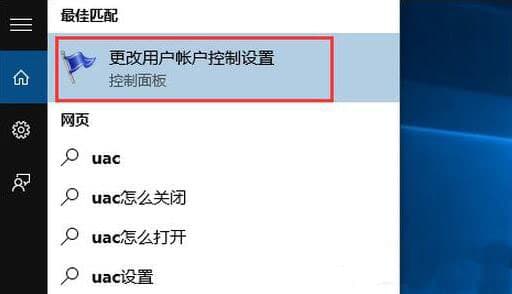
win10系统如何取消安全警告
1:在任务栏搜索框输入 UAC 然后点击“更改用户帐户控制设置”。最近有位win10系统的用户在打开一些文件的时候,总是会出现“打开文件-安全警告”的提示,修改注册表、修改组策略之后打开文件一样还是提示安全警告,那么win10系统如何取消安全警告呢?下
-
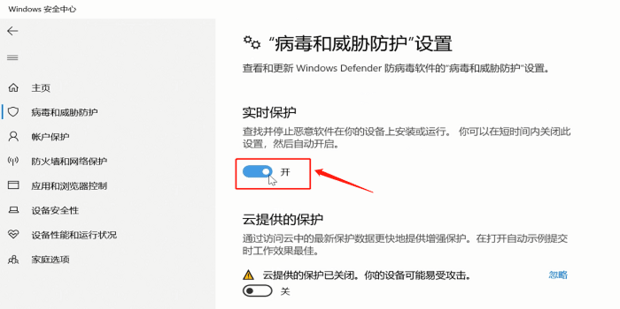
如何开启或关闭win10安全中心
3:选择左侧的【Windows 安全中心】,点击【打开Windows 安全中心】。win10安全中心属于win10内置的安全软件,默认为开启状态。有很多小伙伴希望,由自己开启或关闭安全中心。下面it小知识网教大家如何开启或关闭win10安全中心。
-
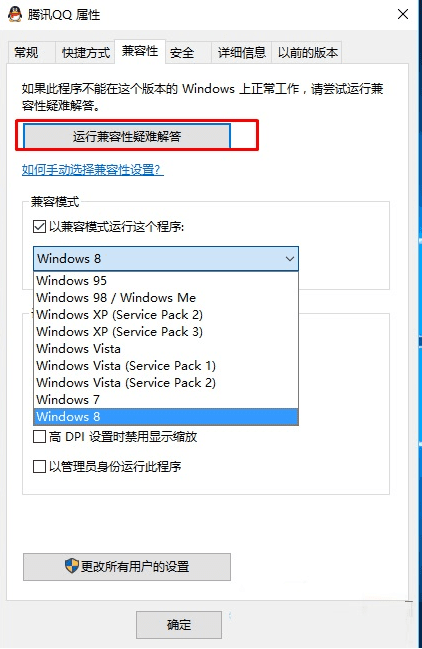
win10系统如何以兼容模式运行程序
2:然后切换到兼容性选项卡下,勾选“以兼容模式运行这个程序”。3:然后在众多模式中选择需要的模式,或点击“运行兼容性疑难解答”按钮,来让Win10自动检测选择。
-
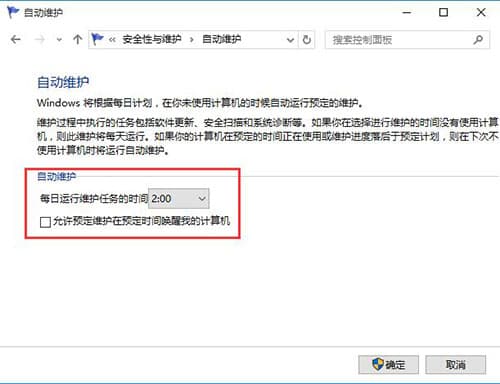
win10系统如何取消自动开机呢?
最近有位win10系统用户在使用电脑的过程当中,想要取消电脑自动开机,但是却不知道应该如何操作,为此非常苦恼,那么win10系统如何取消自动开机呢?下面it小知识网为大家分享win10系统取消自动开机的操作方法。
-

win10系统小娜没有声音如何解决
win10系统中的小娜是win10系统当中独有的一个智能语音助手,有着进行对话等功能,不过最近有位win10系统用户在电脑中使用小娜的时候,发现小娜只显示文字没有声音了,用户不知道怎么解决,为此非常苦恼,那么win10系统小娜没有声音如何解决呢?今天it小知识网为大家分享win10系统小娜没有声音的
-
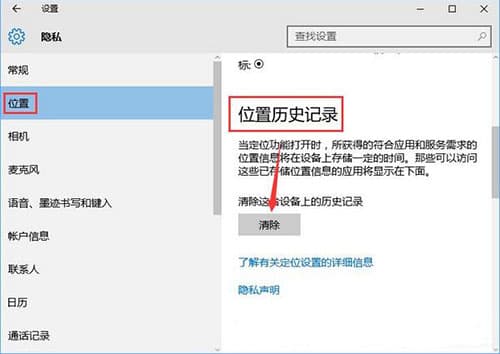
win10系统如何清除位置历史记录
1:win+i组合键唤出windows设置,在设置选项中点击“隐私”。在win10操作系统当中,如果我们开启了定位功能,位置信息就会存储到电脑当中,位置信息毕竟是属于个人隐私,有些用户为了安全起见,想要删除位置历史记录,那么win10系统如何清除位置历史记录,下面it小知识网
-
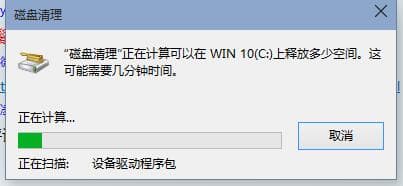
win10系统如何清理系统垃圾文件
1:按快捷组合按键调出运行,然后再输入【cleanmgr.exe】再上点击【确定】。3:然后就会扫描这个驱动器可以释放出多少空间,这个时间可能需要几分钟。我们在使用刚安装完的win10系统的电脑之后,觉得电脑运行很顺畅,一点都不觉得卡,但是,在使用过一段时间之后,突然感觉电脑又没那么快了,甚至是有些
-
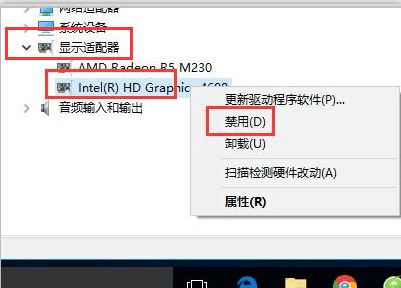
win10系统独立显卡如何禁用
1:鼠标右键点击桌面上的“此电脑”图标,然后左键点击“管理”。最近有位win10系统用户在使用电脑的时候,遇到了独立显卡驱动无法安装,导致蓝屏、视频无法播放等各种问题,用户想要禁用独立显卡,但是不知道怎么操作,为此非常苦恼,那么win10系统独立显卡如
-
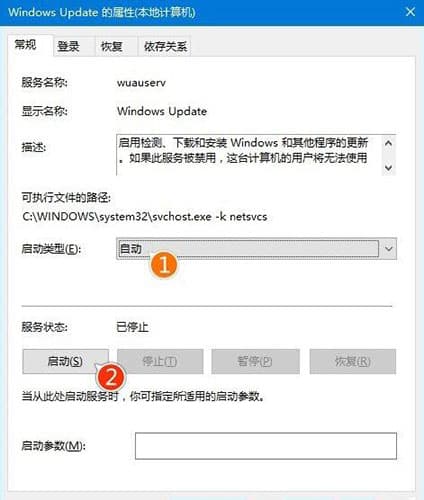
win10系统更新不动如何解决?
4:重命名C:\Windows\SoftwareDistribution文件夹为SDfolder。1:按住Win键+R键打开运行,在输入框内中输入services.msc,并按下回车。2:找到并双击打开“Windows Update”服务。
-
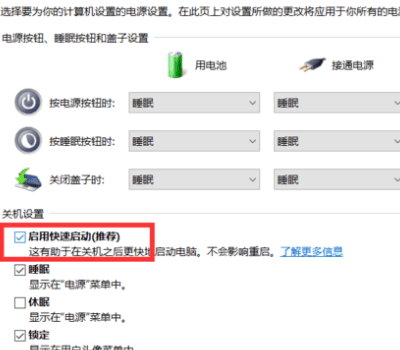
win10系统运行速度慢如何解决
3:之后在该页面中点击“更改当前不可用的设置”选项。有很多用户发现安装win10系统之后,电脑的运行速度非常慢,这个时候能够使用电脑优化软件进行一些清理,或者尝试关闭一些不常用的服务,如果这些方法不能解决问题,可以尝试取消开始启动,那么win10系统运行速度慢如何解决呢?下面
-
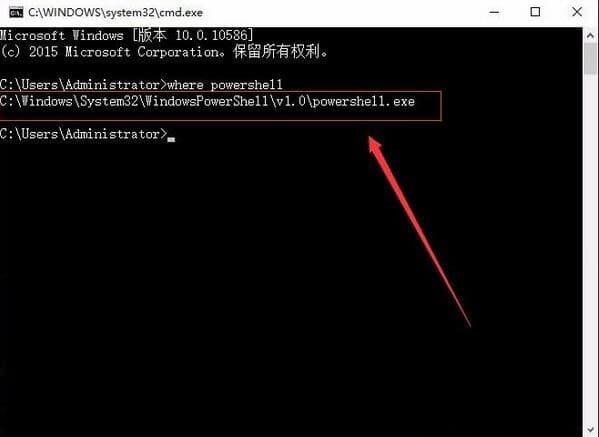
win10系统开始菜单没反应如何解决
1:在此之前请确保Windows防火墙是打开的,按Win+R调出运行窗口输入cmd。3:右键powershell以管理员身份运行会打开一个和cmd命令窗口差不多的软件。5:在执行回车后,会有一些命令自动在屏幕上运行,稍等一会儿Package的更新就完成了。